
phpエディタBaicaoは、Xiaomi 11アプリケーションウィンドウを開く方法を紹介します。 Xiaomi Mi 11には小ウィンドウ機能があり、アプリケーションを使用しながら他の操作を行うことができ、マルチタスクの効率が向上します。簡単な操作手順で、Xiaomi 11 アプリケーション ウィンドウを簡単に開くことができ、携帯電話をより便利に使用できます。 Xiaomi Mi 11アプリケーションウィンドウを開く方法に関する詳細なチュートリアルを見てみましょう!
1. まず、電話機を開き、電話機の下部にある小さな白いバーで画面を左から右にスライドして、マルチタスク切り替えインターフェイスに入る必要があります。
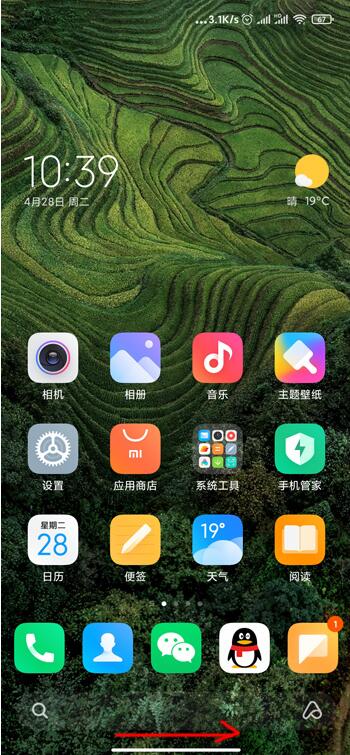
2. マルチタスク切り替えインターフェイスに入ったら、インターフェイスの左上隅にある [小さなウィンドウ アプリケーション] ボタンを見つけてクリックし、小さなウィンドウに入る必要があります。アプリケーションインターフェイス。

3. 小ウィンドウ アプリケーションの選択で、設定したい小ウィンドウ アプリケーションをクリックし、[適用] をクリックして小ウィンドウ モードに入ります。

4. 特定のモバイル アプリケーションをクリックすると、メイン インターフェイスにモバイル アプリケーションの小さなウィンドウが表示され、非常に使いやすくなります。

以上がXiaomi Mi 11 アプリケーション ウィンドウの開き方_Xiaomi Mi 11 アプリケーション ウィンドウを開くチュートリアルの詳細内容です。詳細については、PHP 中国語 Web サイトの他の関連記事を参照してください。